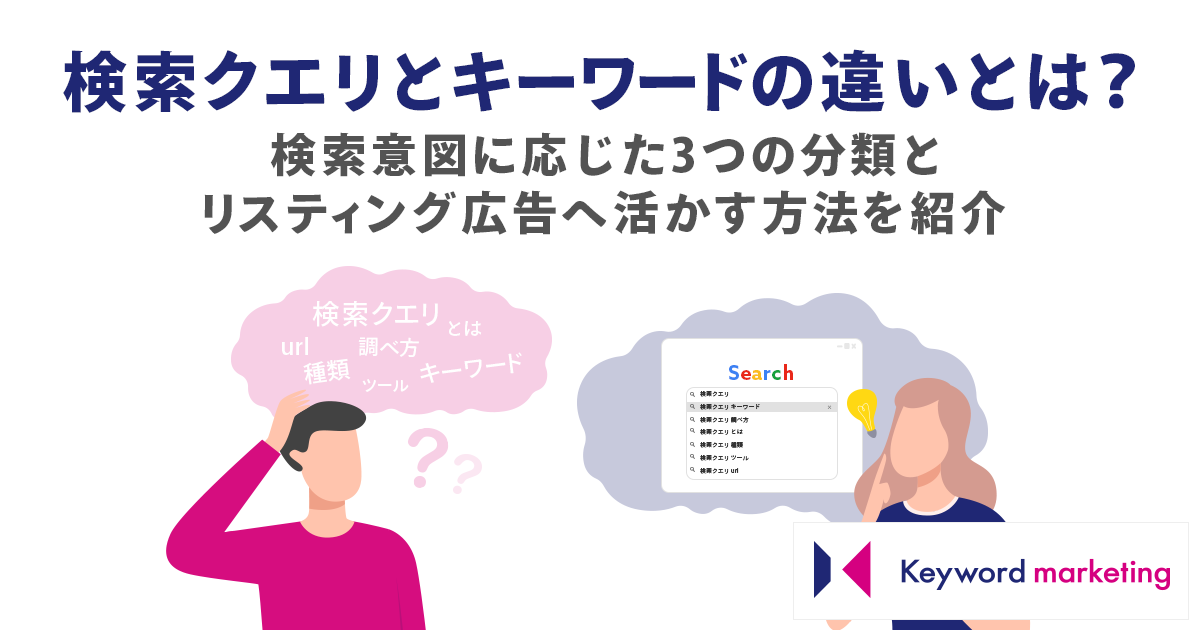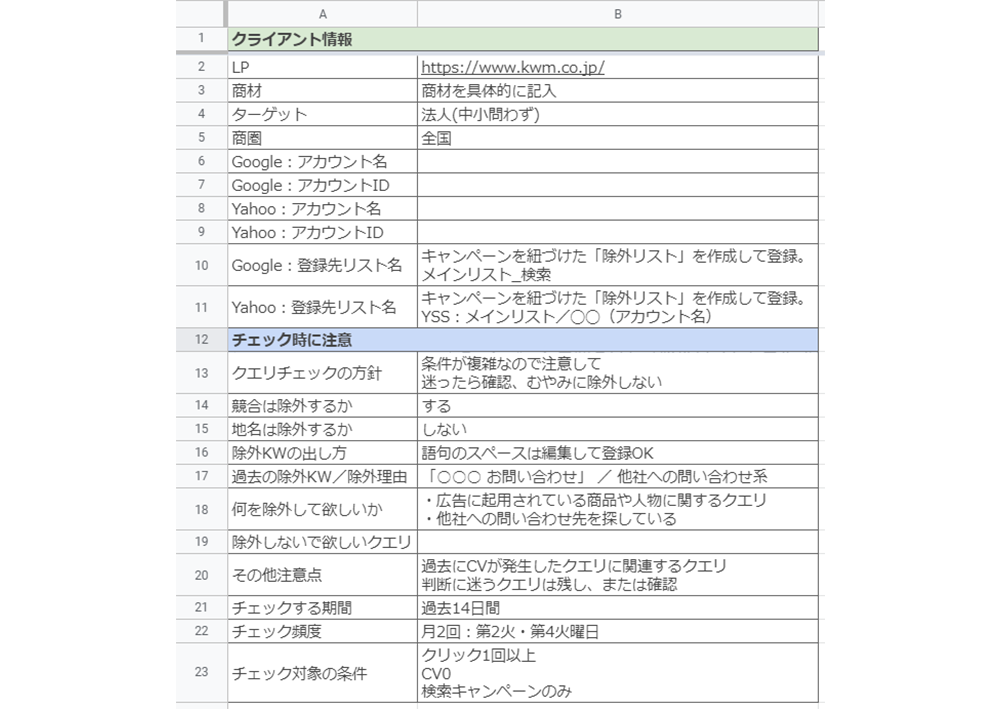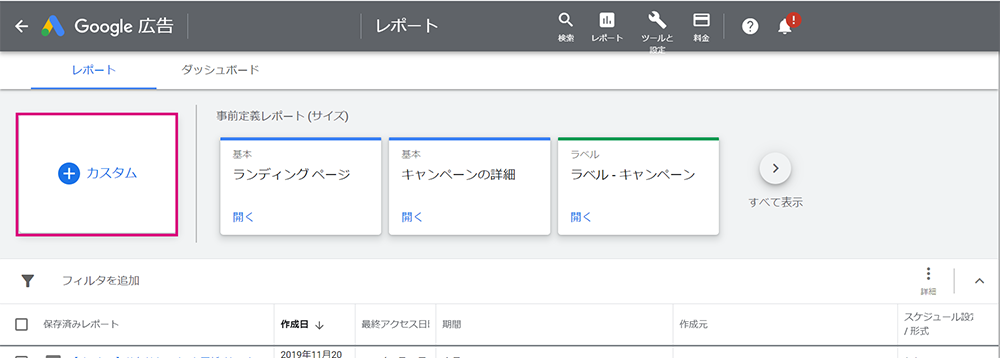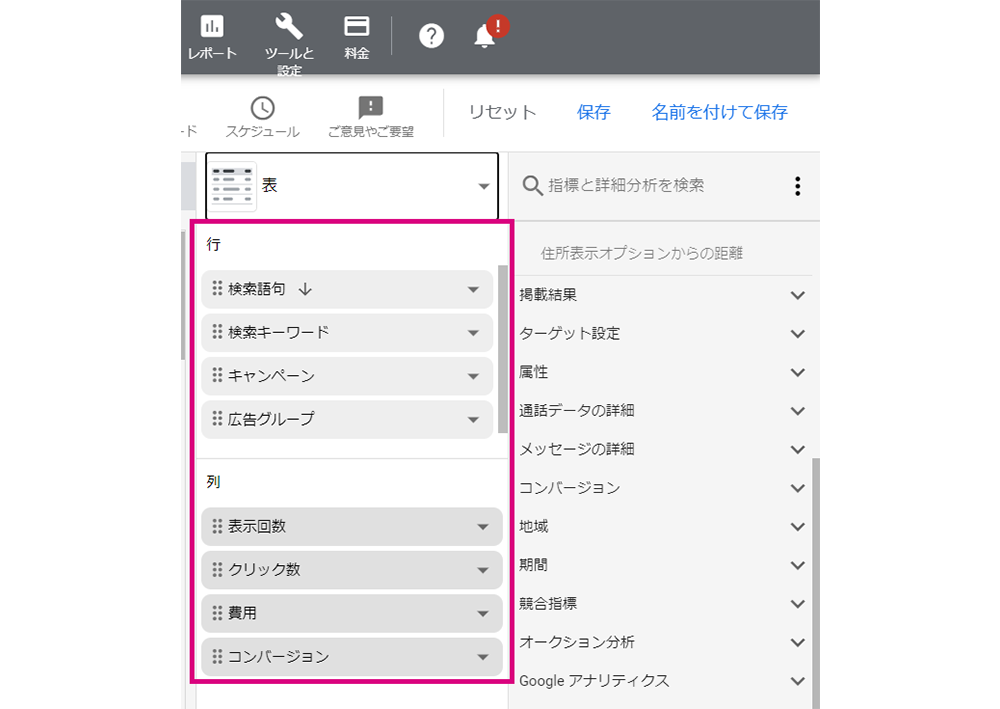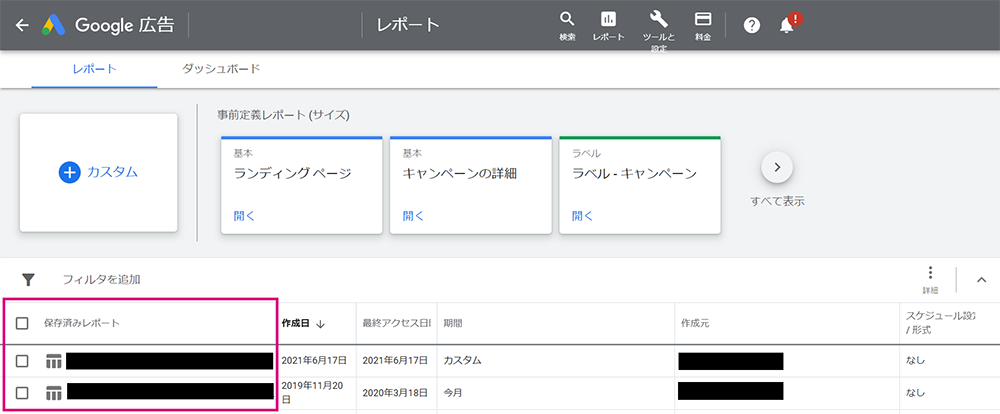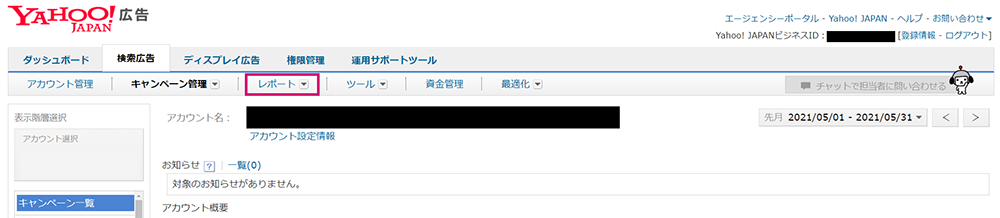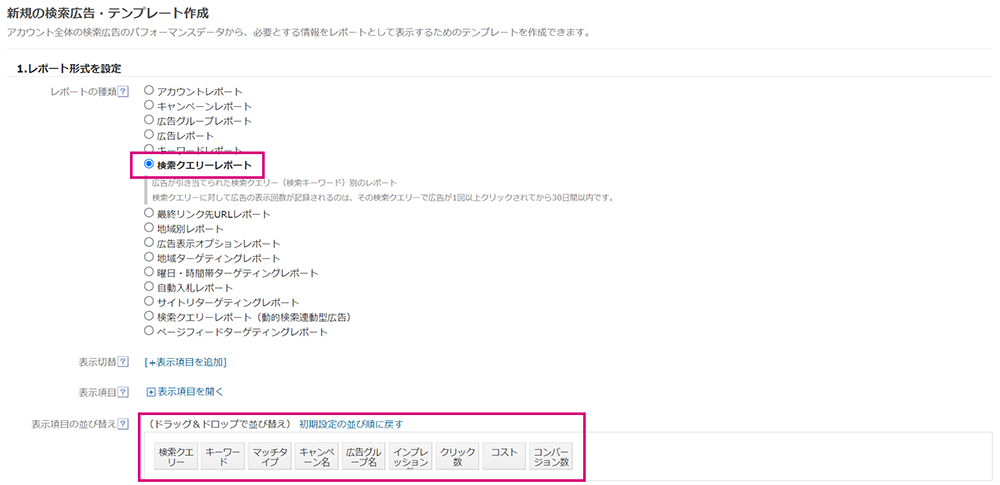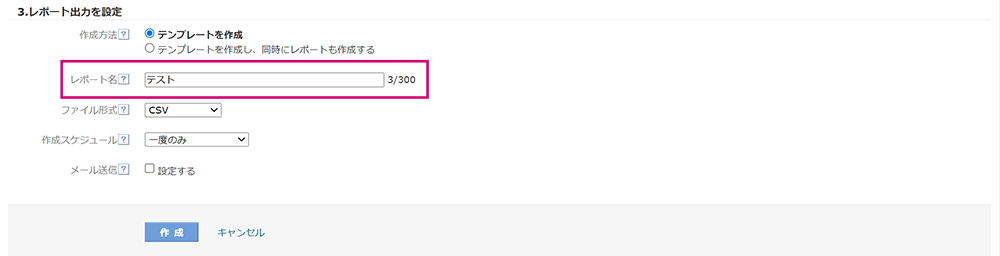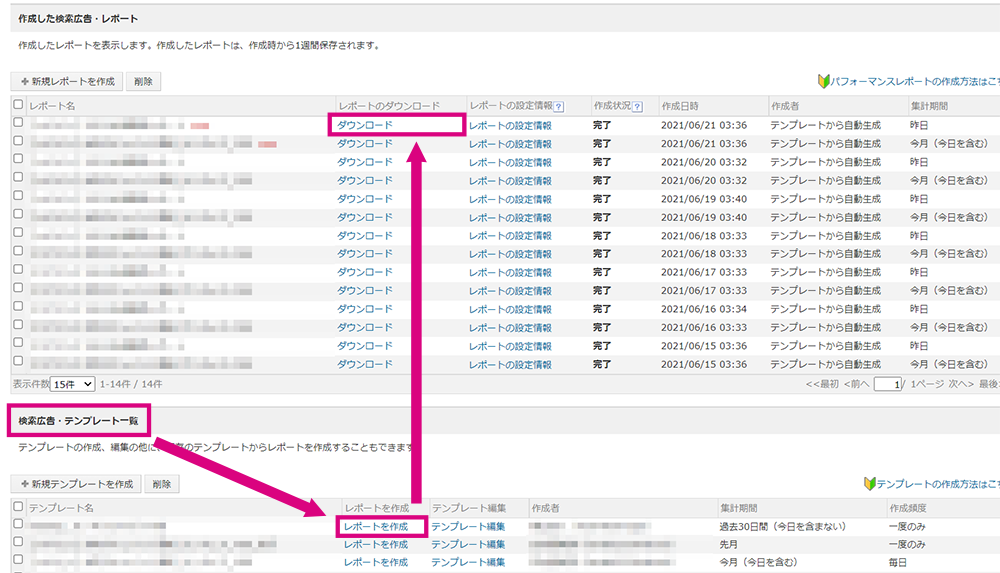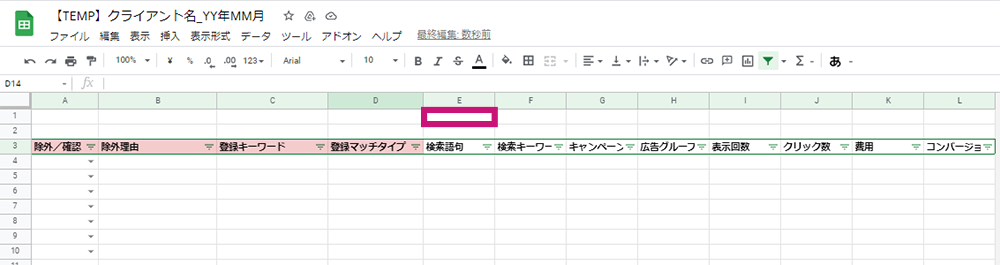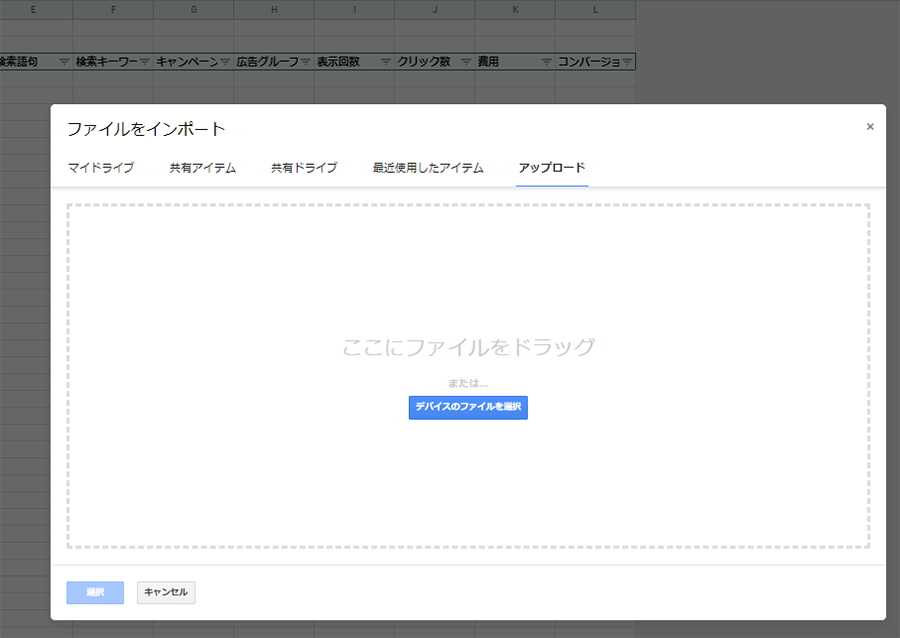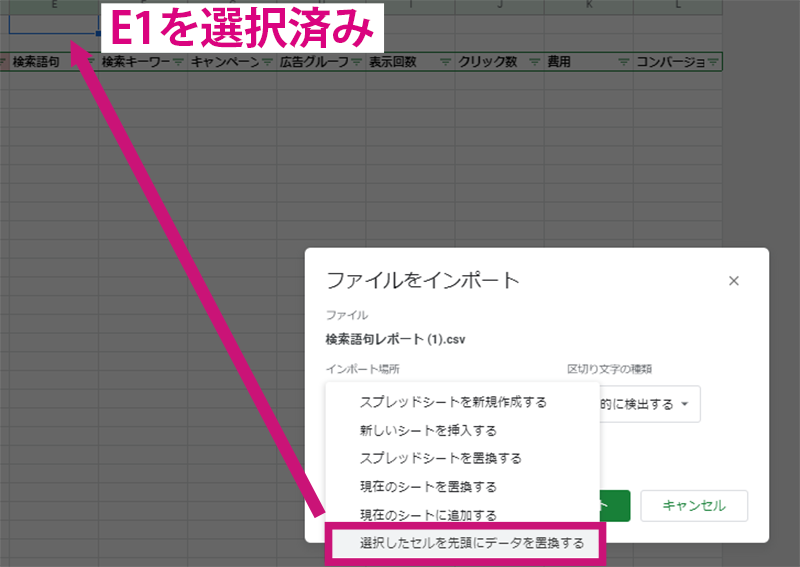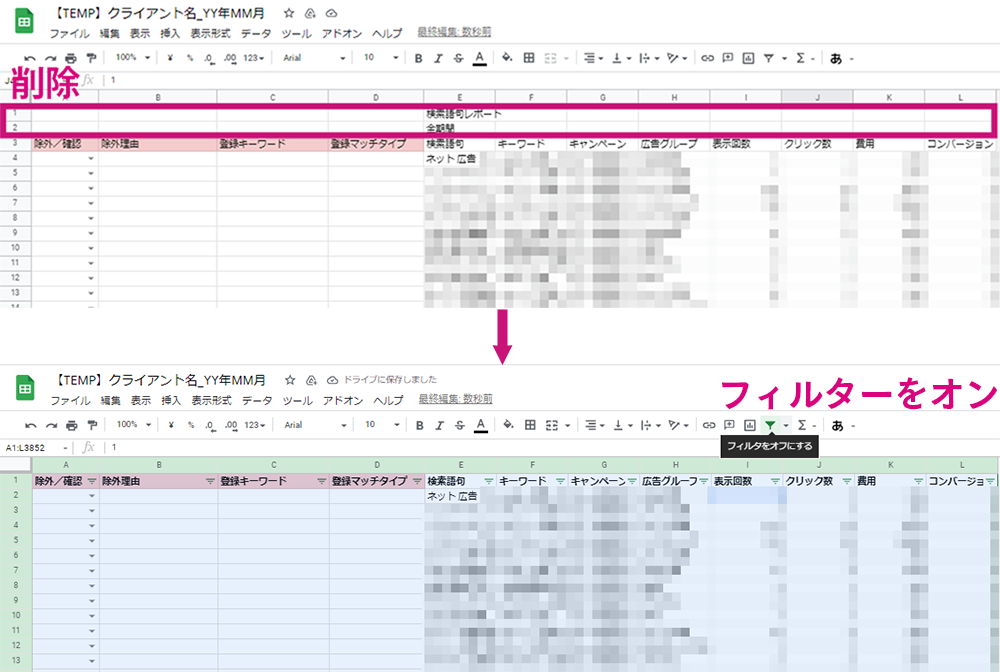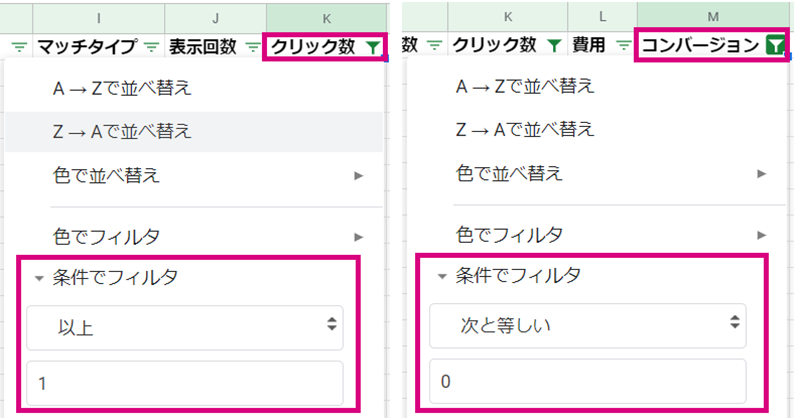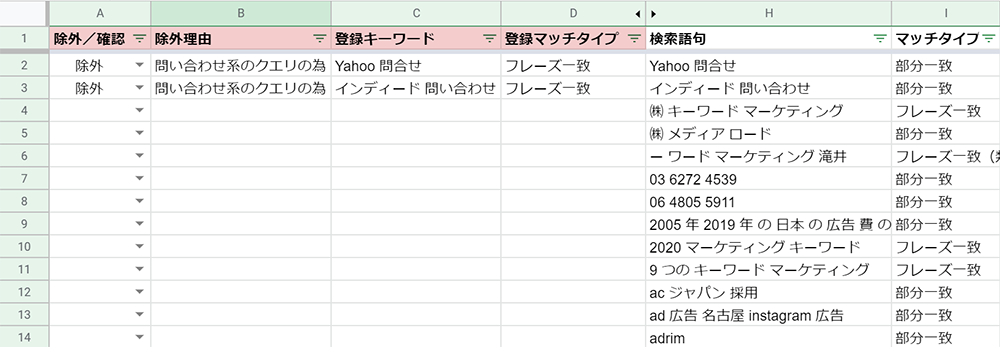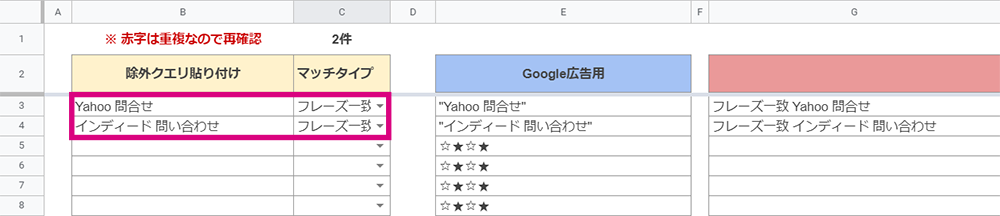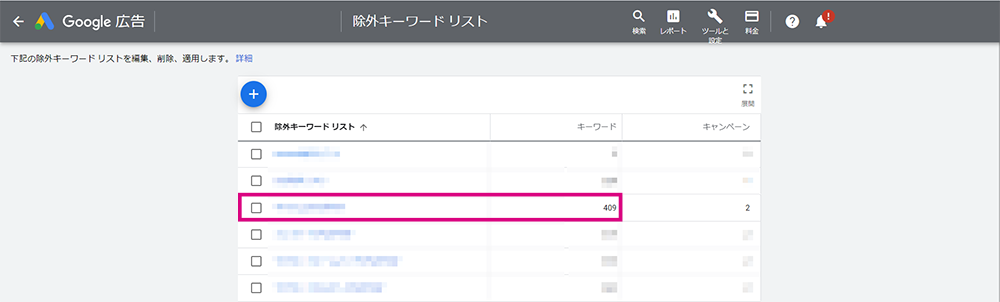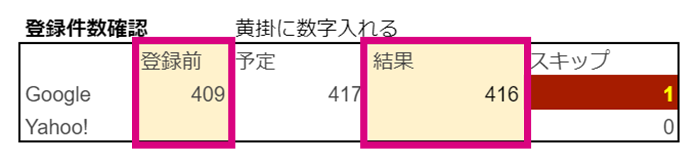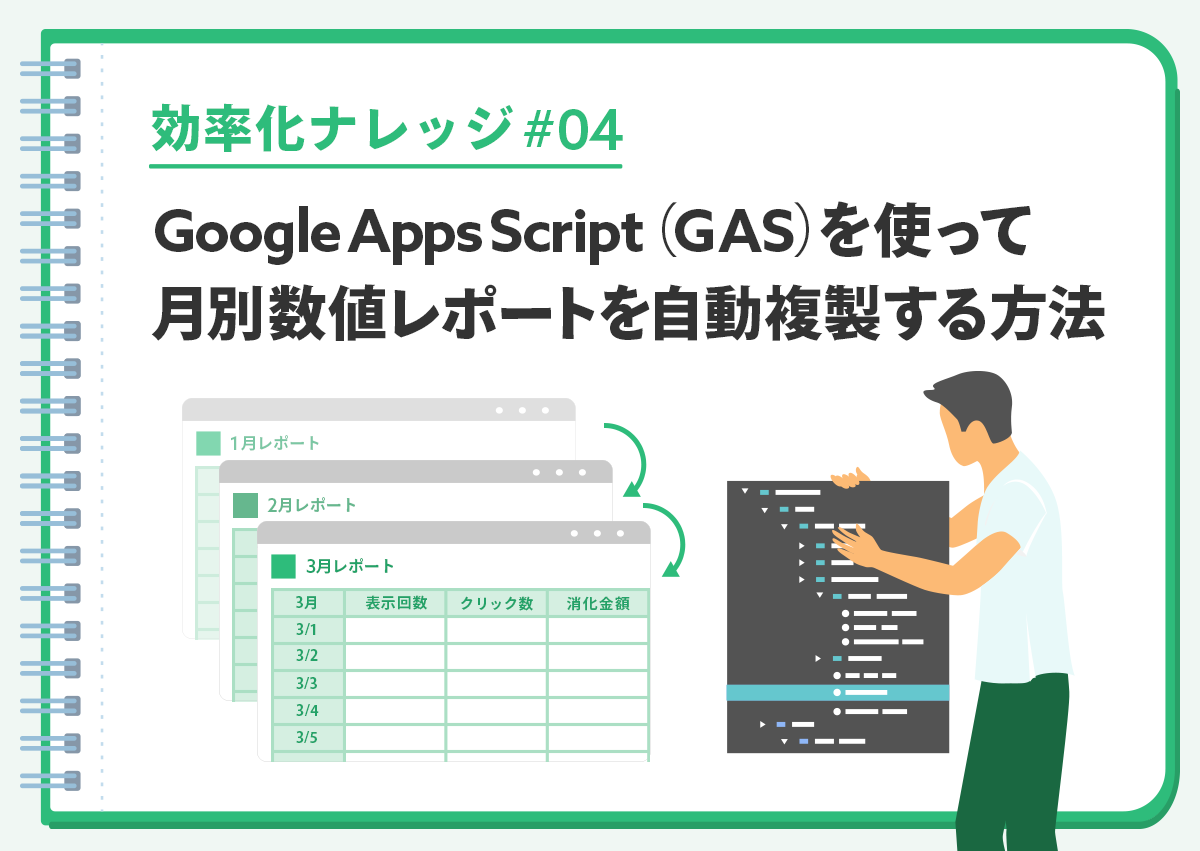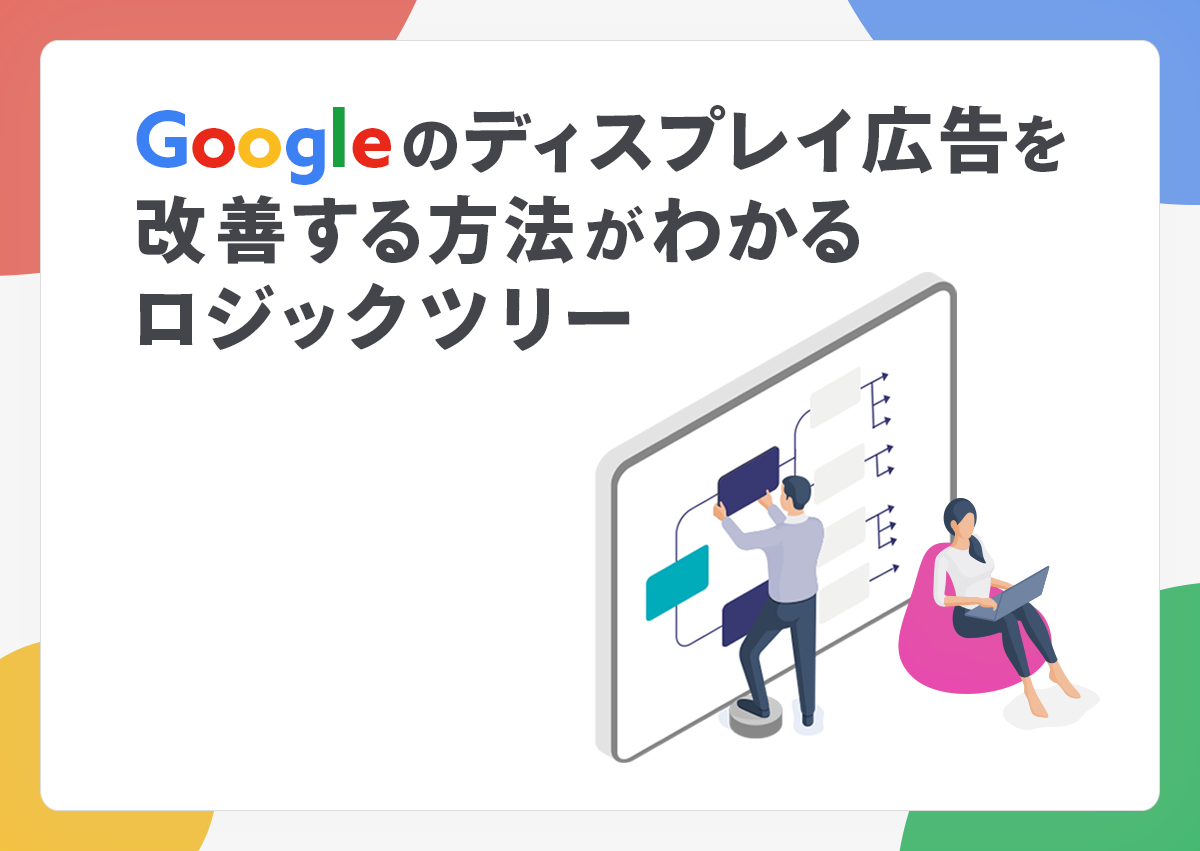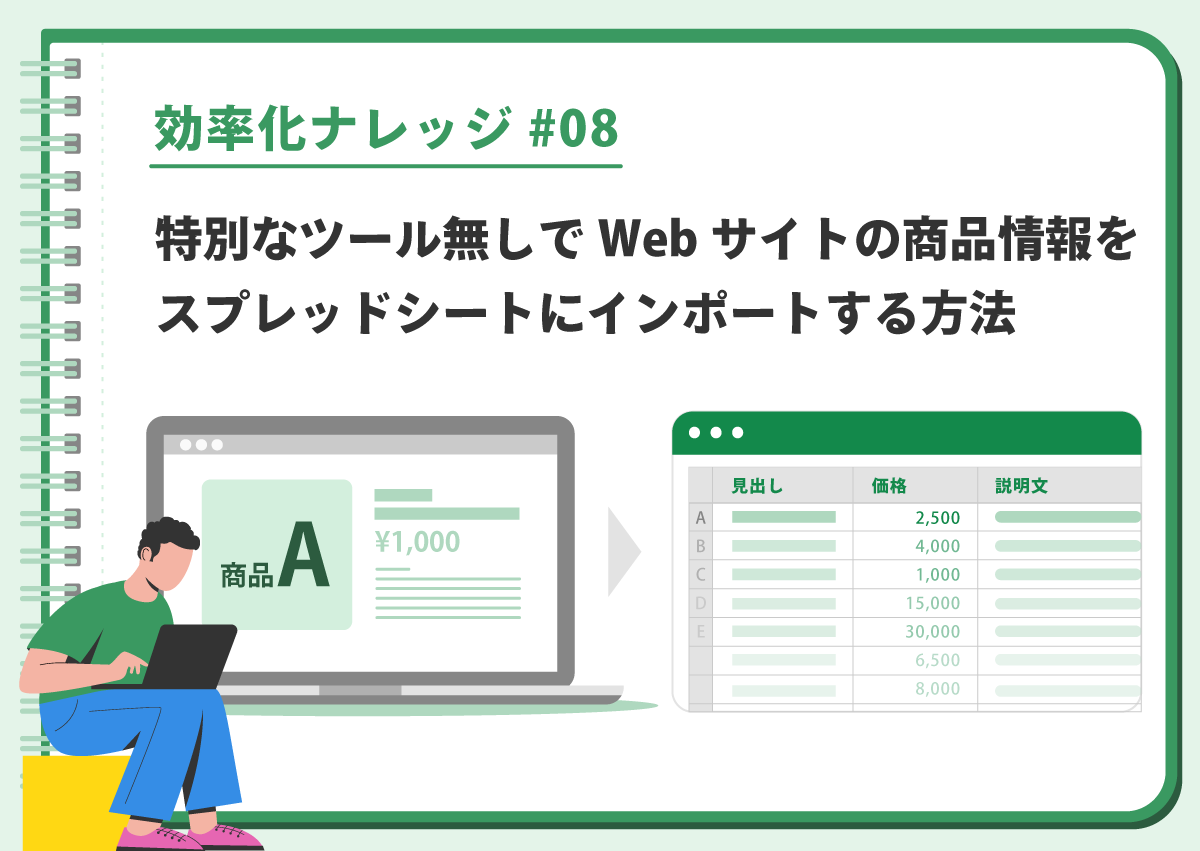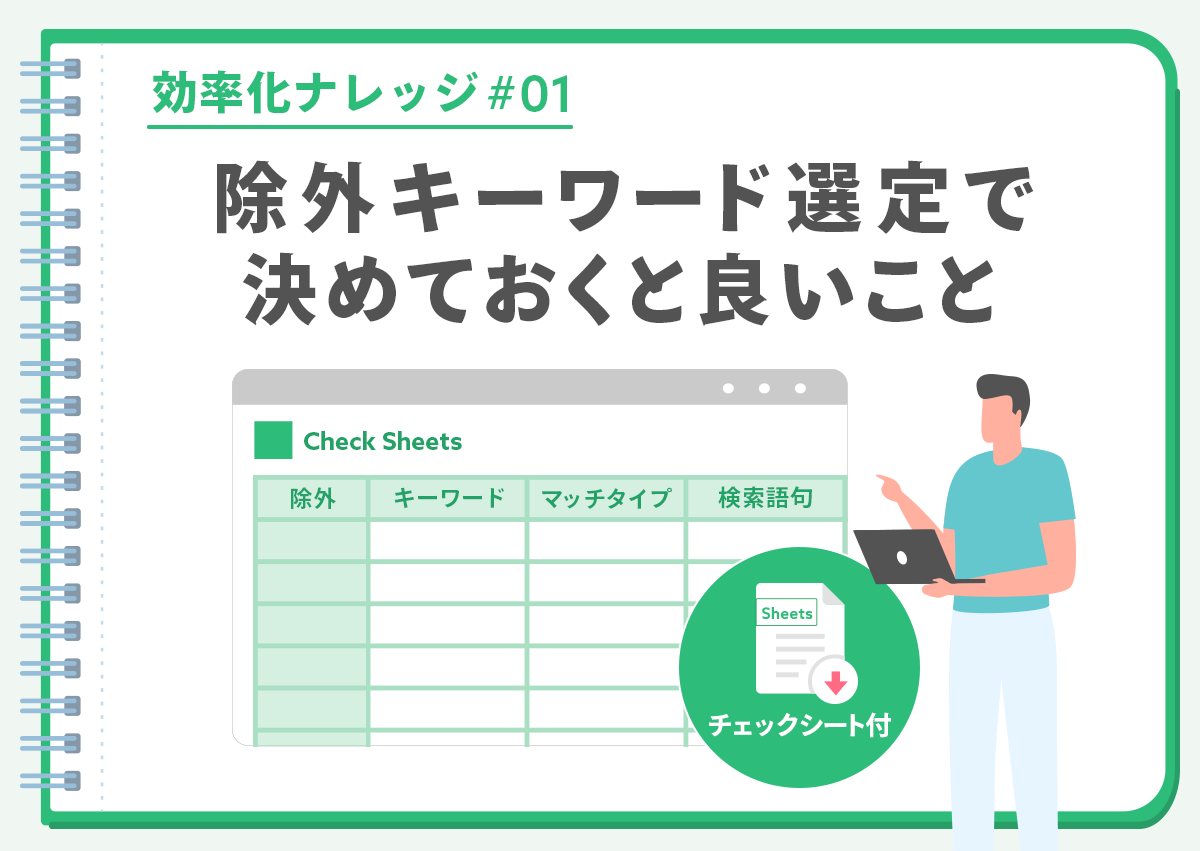
検索広告の運用をしていると、ユーザーがどんな検索をして広告が表示されたのか気になりますよね。そんな時に検索クエリ(検索語句)を確認してみると、コンバージョン獲得が見込めない検索クエリで広告が表示され、クリックされているなんてことも珍しくありません。
当初、想定していなかった関連性の低い検索クエリである場合、ただ広告費を使うだけなんてこともありえます。
この記事では、広告が配信された検索クエリをチェックして、効率的で無駄のない広告配信をするために必要な除外キーワードの選別方法をお伝えします。
無駄のない広告配信に必要な「クエリチェック」
弊社では、リスティング広告でどんな検索クエリで広告が配信されたかチェックして、不要なキーワードを除外登録する一連の作業を「クエリチェック」と呼んでいます。
定期的にクエリチェックをおこなうことで、無駄のない配信やより成果が出せる広告配信が可能になります。検索広告を配信していると以下のようなことで悩んだことがないでしょうか。
- 当初予想していた成果よりも悪く、より成果の高いキーワードに注力したい
- キーワードのマッチタイプによって、配信される範囲が想定よりも広がっている
入念にアカウント構築をし、洗練した広告クリエイティブを作って広告を配信した後でも、悩みの種が尽きないのが広告運用者の「あるある」かと思います。
▼検索クエリとは?という方はコチラ
検索クエリとキーワードの違いとは?検索意図に応じた3つの分類とリスティング広告へ活かす方法を紹介|株式会社キーワードマーケティング
ユーザーが検索したときに実際に使用した単語や単語の組み合わせを指す「検索クエリ」。キーワードとの違いから、3つの分類、GoogleとYahoo!別に調べ方までを解説しました。また、検索クエリからどのように分析すればいいのかまでを説明しています。
クエリチェックを始める前に
さっそくクエリチェックを!とその前に2つ用意するものがあります。1つ目は弊社が使用している「クエリチェックシート」の準備、2つ目は、Google や Yahoo! の広告管理画面から「検索語句レポート/検索クエリーレポート」のダウンロードです。
1.クエリチェックシートの準備
弊社では、以下のような作業用シートをスプレッドシートで用いています。クライアント様ごとにシートを準備していて、一定の期間ごとに新たに新規のシート作成しています。
クエリチェックシートには以下のタブが存在します。
| タブ名 | 詳細 |
|---|---|
| 指示書 | クライアント様ごとにチェック条件を記載したシート |
| Google 検索広告 | Google 検索広告用の作業シート |
| Yahoo! 検索広告 | Yahoo! 検索広告用の作業シート |
| 登録用_検索広告 | 検索語句を除外登録に適した形式に変換するシート |
| 指示書_ショッピング | クライアント様ごとにチェック条件を記載したシート |
| Google 広告_ショッピング | Google ショッピング広告用の作業シート |
| 登録用_ショッピング | 除外予定クエリを除外登録に適した形式に変換するシート |
クエリチェックシートの「指示書」というタブでは、チェック対象であるクライアント様の商材やチェック時の注意点などを記載し、毎回同一の条件でチェックをしています。
このシートを用いて作業することによって以下のような利点があります。
- チェック対象の商材、サービスを記載することによって判断の基準を明確にすることができる
- 基準を設定しているため、チェック時の判断を早め、誰がやってもブレがでない
- 除外クエリを登録用の形式に変更でき、コピーしてそのまま登録することができる
クエリチェックシートは下記のボタンよりスプレッドシートにアクセスし、「ファイル」から「コピーを作成」でご自身の Google ドライブに保存してお使い下さい。
2.検索語句レポート/検索クエリーレポートのダウンロード
検索語句レポート/検索クエリーレポートは、Google、Yahoo! の管理画面よりダウンロードできるので、事前に準備しておきましょう。作業日が決まっている場合、定型レポートを作成したほうが効率的です。
Google 広告、Yahoo!広告での定型レポートの作成方法は以下の通りです。
Google 広告の検索語句レポートのダウンロード方法
管理画面右上の「レポート」内の「レポート」を選択します。
「+カスタム」を選択するとレポートの形式を求められるので、今回は「表」を選択します。
レポートで出力する項目で、行には「検索語句」「検索キーワード」「キャンペーン」「広告グループ」、列には「表示回数」「クリック数」「費用」「コンバージョン」を追加します。レポートの項目は必要に応じて追加していきましょう。
項目を設定した後は、「集計期間」を設定し「名前を付けて保存」します。集計期間は任意の日付だけでなく、「今月」「先月」「過去14日」など選択ができるので集計期間に合わせて設定してください。
保存後は管理画面の保存済みレポートの部分に表示されます。
レポートを選択して、右上のダウンロードを押すとダウンロードできます。
Yahoo!広告の検索クエリーレポートダウンロード方法
次に Yahoo!広告での検索クエリーレポートのダウンロード方法についてです。管理画面上部の「レポート」を選択します。
次にレポート作成画面下部のテンプレート一覧で「+新規テンプレートを作成」を選択します。
レポートの形式は「検索クエリーレポート」で、表示項目の並び替えから「検索クエリー」「キーワード」「マッチタイプ」「キャンペーン名」「広告グループ名」「インプレッション」「クリック数」「コスト」「コンバージョン数」の順でを選択します。
項目を設定した後は、「集計期間」を設定します。集計期間は任意の日付だけでなく、「今月」「先月」「過去14日」などが選択できるので集計期間に合わせて設定してください。
最後に任意のレポート名をつけて「名前を付けて保存」します。
保存後はレポート面の検索広告・テンプレート一覧の部分に表示されるので、「レポートを作成」を押してレポートを作成してください。
クエリチェックシートに検索レポートをインポートをして準備完了!
検索語句レポート/検索クエリーレポートの準備ができたら、クエリチェックシートの項目に合わせてレポートをインポートします。インポートでデータを追加しないと、ダウンロードしたレポート内のキーワードがエラー表示(#NAME)になってしまうので注意が必要です。
ここでは Google 検索広告用シートを例にして説明します。まずは E1 のセルを選択し、「ファイル」から「インポート」を選択し、先程ダウンロードした検索語句レポートをアップロードします。
アップロードする際は、「選択したセルを先頭にデータを置換する」を選びます。
データが挿入されたら2行目までを削除し、フィルターをかければ準備完了です。
この時に検索語句ごとに昇降順のいずれかで並び替えると、似た検索クエリをまとめてチェックすることができるためオススメです。
クエリチェックの実施と除外キーワード登録
シートの準備ができたら、実際にシートを使ってクエリチェックをおこないます。以下の3ステップでおこなっていくので順番に確認していきましょう。
- 不要な検索クエリのピックアップ
- 除外するクエリの最終確認
- 除外キーワードの登録シートの作成
1.不要な検索クエリのピックアップ
まずは、「Google 検索広告」もしくは「Yahoo! 検索広告」のタブで H 列にある検索語句を上から順に確認していきます。今回は Google 検索広告のタブで説明をしていきます。
初めに「クリック数1回以上、コンバージョン0回」でフィルタをかけます。このフィルタをかけてチェックすることにより、作業時間をを減らすことができます。
クリック数が0回の場合は、費用が発生しないため、コンバージョンが発生している検索語句は成果が出ているということなので、事前にチェック対象から外しています。
ここからは A 列から D 列に除外すべき検索語句かの判断とその理由、登録するマッチタイプなどを入力していきます。
A 列では、除外するのが妥当かの判断をします。除外と確認の選択肢があるので、除外判定であれは「除外」を選び、判断に迷った時は「確認」を選択します。
A 列で「除外」の選択をしたものは、B 列でその理由を記載します。
具体的には「商材として取り扱いがない」や「お問い合わせ関係」、「商圏外」などがあります。他にも指示書に記載された内容を基に判断するようにしましょう。
C 列で実際に登録除外するキーワードを記載します。基本的には H 列と同じにしますが、長すぎる場合や、検索ボリュームが少なすぎるようなニッチキーワードの場合は、語句を区切って登録することもあります。
しかし区切りすぎると機会損失にも繋がるので、まずは H 列と同じものを登録して様子をみるようにしましょう。
最後に D 列でマッチタイプの種類を記載します。基本的にはフレーズ一致を用いて、関連する語句の除外をおこなうようにします。
2.除外するクエリの最終確認
次に1.でピックアップした検索語句を上司や関係者、クライアント様などに確認してもらいます。指示書の意図通りになっているかや、機会損失をおこさないようになっているかの確認のために必要です。
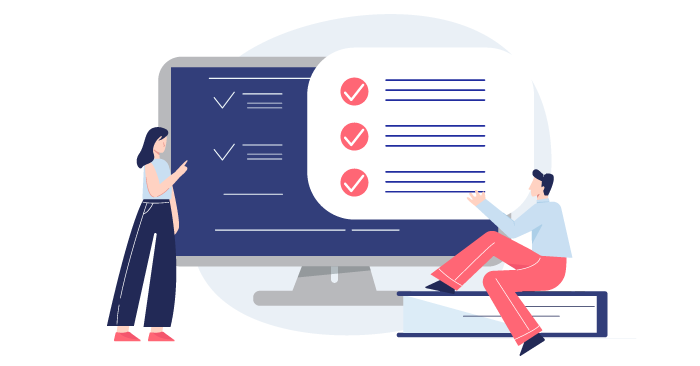
弊社では、以下のような形でチャットで確認依頼などをだしています。
3.除外キーワードの登録シートの作成
最後に「登録用」シートに転記していきます。「Google 検索広告」「Yahoo! 検索広告」それぞれの C,D 列をコピーし、「登録用_検索広告」の B,C 列に値の貼り付けをします。
転記すると、下記のように E 列に Google 検索広告、G 列に Yahoo! 検索広告というように、各媒体の登録規定に沿った形に変換がされるので、コピーして登録しましょう。
除外キーワードの登録方法は、キャンペーン・広告グループ単位での登録、または除外リストでの登録があります。弊社では、一部の例外を除いて除外キーワード登録は除外リストを用いた登録をおこなっています。
除外リストを使ったキーワード除外の場合、リストに一括登録が可能なので登録が簡単です。また、リスト毎に登録数が表示されるので確認や管理も難しくありません。
▼除外キーワードの基本や除外リストでの登録方法はこちら
広告運用フェーズ別の「除外キーワードの考え方」とは?マッチタイプの使い分けや4つの注意点を解説
除外キーワードとは、特定のキーワードで検索された時に広告を表示されないようにする機能です。除外キーワードを活用すると無駄な広告配信を減らすことができ、結果的にCPAをさげることができます。自社の商品・サービスのフェースによって異なる考え方があるので、あわせて確認してみてくだい。
除外登録後は、正しく登録ができたかどうかの確認を忘れないようにしましょう。クエリチェックシートの「登録用」シート内に「登録件数確認」ができる表があります。
登録前の箇所に事前に除外登録されている数を確認します。以下の例では409となっています。
この数字を「登録用_検索広告」の登録件数確認「登録前」に入力します。そして実際に除外登録をおこなった結果、リストに記載されている数字を「結果」のセルに入力します。
予定件数と実際に登録した後のリストに表示されている件数に差が無ければ問題なく登録されていることになります。しかし、除外キーワードの登録数に誤差が生まれる場合があります。その誤差を「スキップ」の欄に記載されます。
スキップされてしまうのは、以下が原因だと考えられるので、予め念頭に置いておきましょう。
- 媒体によって一部使用できない文字がある
- 同じ語句を複数登録しようとしている
- すでにリストに登録している語句を登録しようとしている
検索クエリチェックで配信の質を上げよう
弊社で実施しているクエリチェックについて紹介しましたが、ご活用できそうでしょうか?クエリチェックを定期的におこなうことで、広告の配信の質が高まり、成果にも反映されてきます。
実際弊社でも1年間クエリチェックを続けた結果、アカウントの開始直後は月間50件ほど出ていた無駄なクエリを2~3件にまで減らすことができました。
無駄な配信に繋がっている検索クエリを減らすことでコストを抑え、浮いたコストを成果が高い検索クエリに回すことができます。定期的な業務にクエリチェックを加えて、配信の質をあげていきましょう。
お困りごとはまずはご相談ください。広告に限らず、認知やPRなど幅広い施策提案が可能です。
- コンバージョン数やCPAといった広告の目標達成はもちろんですが、中長期的な事業成長を目的としたマーケティング施策もご支援しています。年商数千万円規模から10億円規模へ、業績向上をご支援した事例もございます。まずはお気軽にご相談ください。
メールアドレスをご登録いただきますと、ブログの更新情報などをお届けいたします。
- 「わかりにくいこと」を「わかりやすく」をモットーに、すべての記事を実際に広告運用に関わるメンバー自身が執筆しています。ぜひ無料のメールマガジンに登録して更新情報を見逃さないようにしてください!
記事を書いた人

広告運用 オペレーション リーダー
2016年12月に入社。九州佐賀支社の設立メンバーとして活躍。現在は九州佐賀支社のオペ第1チームに所属し、東京からの仕事の割振りや依頼を受けて作成した広告やレポート、ブログ記事の推敲等の最終確認を担当。趣味はポケモンと格闘ゲーム。
関連記事
広告アカウント診断(無料)も実施中
私たちの分析力・提案力をお試しいただけます
広告アカウント診断(無料)も実施中
私たちの分析力・提案力をお試しいただけます
-
あなたの広告アカウントを無料診断します
広告アカウント診断 -
詳細なお見積りをご希望の方はこちら
お問い合わせ -
支援事例などをまとめたサービス紹介資料はこちら
サービス資料のダウンロードはこちら